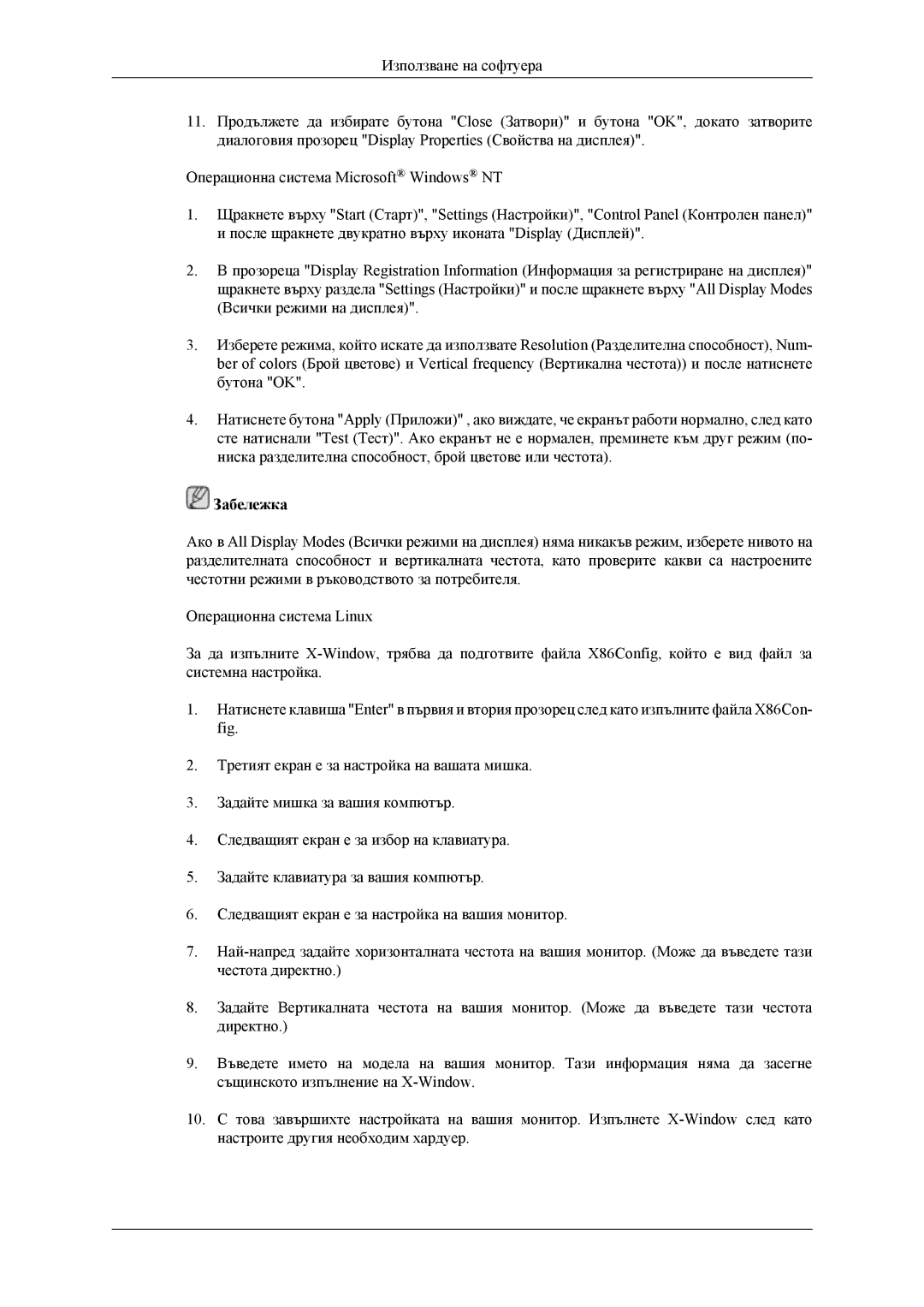Използване на софтуера
11.Продължете да избирате бутона "Close (Затвори)" и бутона "OK", докато затворите диалоговия прозорец "Display Properties (Свойства на дисплея)".
Операционна система Microsoft® Windows® NT
1.Щракнете върху "Start (Старт)", "Settings (Настройки)", "Control Panel (Контролен панел)" и после щракнете двукратно върху иконата "Display (Дисплей)".
2.В прозореца "Display Registration Information (Информация за регистриране на дисплея)" щракнете върху раздела "Settings (Настройки)" и после щракнете върху "All Display Modes (Всички режими на дисплея)".
3.Изберете режима, който искате да използвате Resolution (Разделителна способност), Num- ber of colors (Брой цветове) и Vertical frequency (Вертикална честота)) и после натиснете бутона "OK".
4.Натиснете бутона "Apply (Приложи)" , ако виждате, че екранът работи нормално, след като сте натиснали "Test (Тест)". Ако екранът не е нормален, преминете към друг режим (по- ниска разделителна способност, брой цветове или честота).
 Забележка
Забележка
Ако в All Display Modes (Всички режими на дисплея) няма никакъв режим, изберете нивото на разделителната способност и вертикалната честота, като проверите какви са настроените честотни режими в ръководството за потребителя.
Операционна система Linux
За да изпълните
1.Натиснете клавиша "Enter" в първия и втория прозорец след като изпълните файла X86Con- fig.
2.Третият екран е за настройка на вашата мишка.
3.Задайте мишка за вашия компютър.
4.Следващият екран е за избор на клавиатура.
5.Задайте клавиатура за вашия компютър.
6.Следващият екран е за настройка на вашия монитор.
7.
8.Задайте Вертикалната честота на вашия монитор. (Може да въведете тази честота директно.)
9.Въведете името на модела на вашия монитор. Тази информация няма да засегне същинското изпълнение на
10.С това завършихте настройката на вашия монитор. Изпълнете